iWorkspaceの好きなところだけを「はてなブログ」に使ってます。
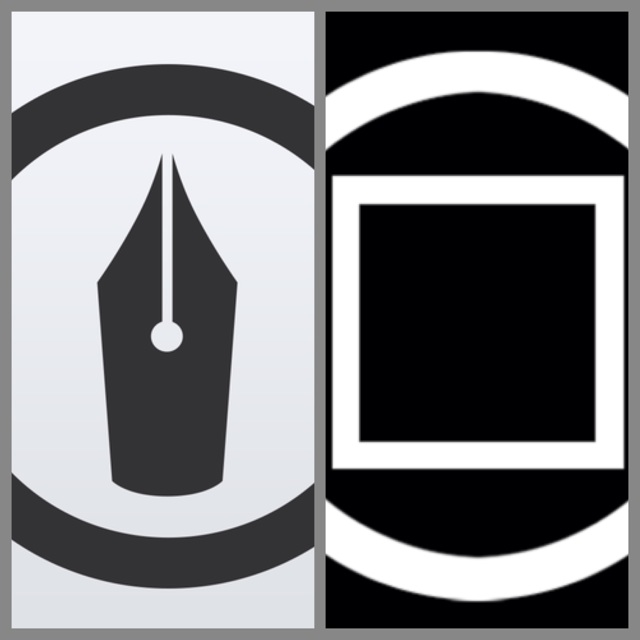
2013/12/10時点の記事です。
寒くなりました。
夏に購入したエアコンのボーナス一括払いで、財布の中もめっきり寒くなった、さてるです。
こんな時はお金を使わないようにお家でブログでも書きましょう。
通知を使ってアプリを連続起動!高機能ランチャーアプリ、iWorkspace。
このアプリは他のランチャーアプリとは一線を画する機能があります。
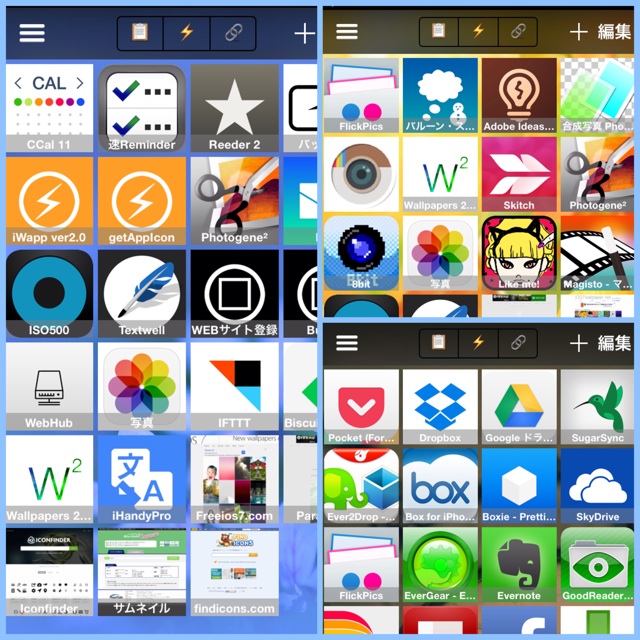
- 通知機能を使ってアプリを連続起動できます。
- クリップボードを監視し、履歴にアクセスできます。
- カテゴリごと、タスクごとにアプリを別画面に格納できます。
しかし、上手に使いこなすには通知や、タイマーの設定が肝心。自分に合ったものにしないと余計な通知に苛まれることになります。
- 通知メッセージの表示をバナーにするか、ダイアログにするかそれともいっそ、無しにするか?
- 通知センターに表示させるか、否か?
まずは触ってみて、徐々に自分のスタイルを作って行けばいいと思います。
ところで、私の場合はというと、今回のブログ執筆より、思いきって、この一番のオススメ機能をいっそ、使わない事にしました。
文章を捻り出している時の通知は結構なプレッシャー!なんだかブログを書くことに義務感が生まれる気がして…。
以前からお世話になっているMyshortcuts+viewerというアプリにiWorkspaceにおけるはてなブログのタスクのURLを登録して通知センターに常駐させてます。(iWorkspaceにはタスク毎に起動リンクが設定されていて便利!)
クリップボード履歴にはiWorkspace内でアクセスできるので、コレでも十分便利なんです!
それでは画像で私の使用法を簡単に紹介します。
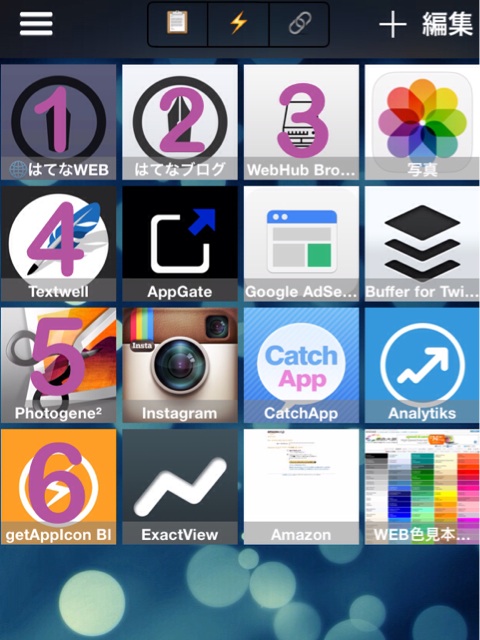
*参考記事
TextwellのスライドカーソルがiOS7にて復活!早速、 AppSearchをボタン付きにしてみた - 迷った挙句、マヨってます⁈
以上、非常に便利なランチャーアプリのiWorkspaceですが、私の場合は自分のスキルに合わせて、ダウングレードしてつかっております。単純に“ホーム画面が複数欲しい!”という方にもオススメ!
(タスク毎に壁紙を設定できます。)
色々な楽しみかたができるのはアプリの懐が深い証し。Unit Kayさんのアプリにはハズレ無しですね。
iWorkspace
価格: ¥300
(記事掲載時)
開発元: Takeyoshi Nakayama
MyShortcuts+Viewer
価格: ¥100
(記事掲載時)
開発元: Takeyoshi Nakayama
MyScripts
価格: ¥400
(記事掲載時)
開発元: Takeyoshi Nakayama
Photogene² for iPhone
価格: ¥100
(記事掲載時)
開発元: Omer Shoor

